Jak odstranit pozadí z GIF Online pro průhledné efekty
Transparentní GIF bude mít více aplikací. Může být například přidán do vaší sbírky nálepek nebo můžete použít průhledný GIF na video a přitom se prolínat se scénami. To vše se může splnit poté, co z obrázku GIF odstraníte pozadí, aby byl průhledný. Zde najdete 4 nejlepší online nástroje, které vám nejen pomohou odstranit pozadí z GIFů, ale také vám to pomohou rychle a vytvoří konzistentní animovaný GIF, který můžete dále aplikovat na jiné platformy.
Seznam průvodců
4 nejlepší online nástroje pro odstranění pozadí z GIF Časté dotazy o odstranění pozadí z obrázku GIF4 nejlepší online nástroje pro odstranění pozadí z GIF
Zde jsou nejrychlejší způsoby, jak odstranit pozadí z GIF na jakémkoli vašem zařízení, ať už používáte počítače nebo mobilní telefony, online nástroj je pro vás tou nejlepší volbou, jak snadno a rychle vytvořit průhledný GIF. Nyní postupujte podle níže uvedeného podrobného průvodce a zkontrolujte, jak pomocí 4 nejlepších online editorů GIF odstranit pozadí z GIF.
1. EZGIF
EZGIF je sada nástrojů se všemi druhy nástrojů relevantních pro GIF, která vám umožňuje odstranit pozadí z GIF. Průhlednost ušetříte stažením zpracovaného GIFu ve formátu GIF popř převod GIF na APNG nebo jiné formáty. Při odstraňování pozadí může zpracovávat pouze GIFy s jednoduchým pozadím pouze jedné barvy (jako je černá a bílá) nebo několika plných barev.
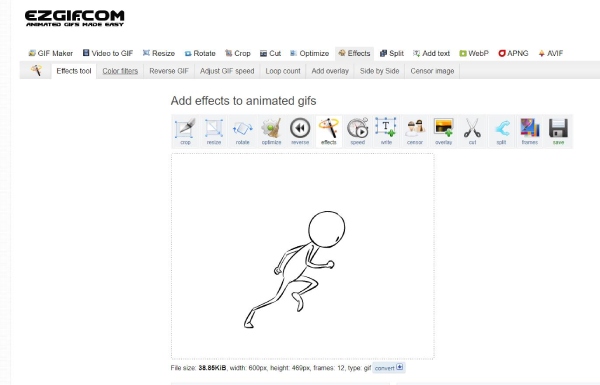
Krok 1.Přejděte na oficiální webovou stránku „EZGIF“ a klikněte na tlačítko Efekty v řádku nabídek na webové stránce.
Krok 2.Kliknutím na tlačítko „Vybrat soubor“ vyzvednete GIF ze svého zařízení nebo vložíte odkaz URL na GIF. Poté klikněte na tlačítko "Nahrát" pro nahrání.
Krok 3Přejděte dolů do části „Nahradit barvu průhledností“ a vyberte barvu pozadí, kterou chcete odstranit.
Krok 4.Nakonec kliknutím na tlačítko "Použít vybrané" začněte odstraňovat. Po dokončení můžete kliknutím na tlačítko „Uložit“ stáhnout.
2. Zrušte obrazovku
Zrušit zobrazení, bezplatný online odstraňovač pozadí pro videa a obrázky GIF, vám pomůže automaticky odstranit pozadí z obrázku GIF. Kromě toho můžete tento nástroj považovat za zdroj pro GIFy, protože vám umožňuje vyhledávat druhy GIFů přes internet. Po získání průhledného GIF můžete také provést jednoduché úpravy, jako je změna barvy pozadí vašeho GIF nebo použití videa nebo obrázku na pozadí.
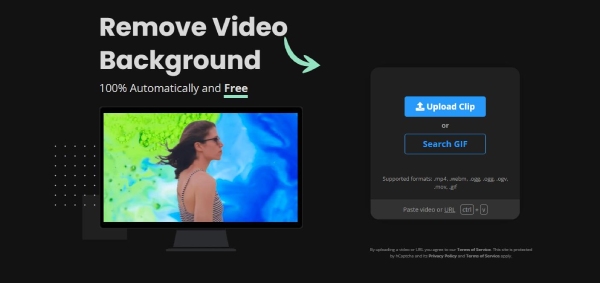
Krok 1.Na hlavní stránce webu Unscreen klikněte na tlačítko „Nahrát klip“ a vyberte GIF ze svého zařízení,
Krok 2.Webová stránka začne automaticky zpracovávat GIF a odstraňovat pozadí za vás.
Krok 3Můžete změnit pozadí na jinou barvu nebo kliknutím na tlačítko "Stáhnout" uložíte průhledný GIF do svého zařízení.
3. OIE
OIE je bezplatný online editor obrázků, který vám také pomůže zpracovat GIF. Na rozdíl od oříznutí GIF nebo k němu přidat texty, pokročilé nástroje v OIE vám také umožní odstranit pozadí z GIF. Navíc můžete do svého aktuálního GIF přidat další efekty animace nebo více snímků, abyste jej obohatili.
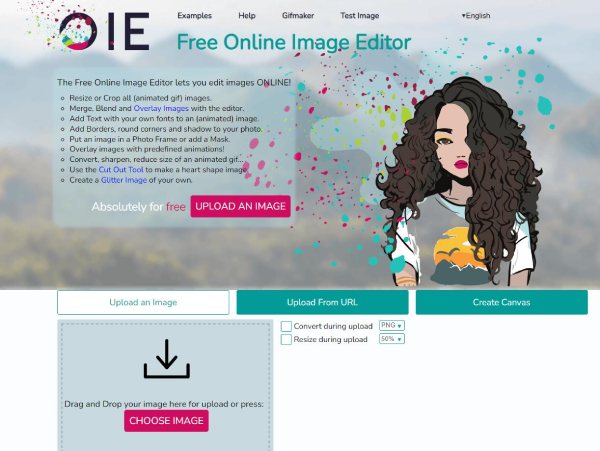
Krok 1.Nejprve klikněte na tlačítko „VYBRAT OBRÁZEK“, jakmile vstoupíte na webovou stránku „OIE“. Vyberte GIF ze svého zařízení a budete na stránce úprav.
Krok 2.Klikněte na tlačítko "Upřesnit" nad vaším GIFem. Poté musíte kliknout na tlačítko „Transparentnost“, které odstraní pozadí z GIF.
Krok 3Nyní jednoduše klikněte na tlačítko "Uložit" a stáhněte si GIF nebo můžete také použít kreslicí pero k odstranění části, kterou nástroj zapomněl.
4. Online nástroje GIF
Online nástroje GIF je snadno použitelná sada nástrojů pro odstranění pozadí z obrázku GIF. Díky jednoduchému rozvržení vám web nabízí rychlý a jednoduchý zážitek z vytváření průhledného GIFu. Mezitím si hotové GIFy můžete zkopírovat do schránky místo uložení do zařízení, což je dobré pro dočasné použití.
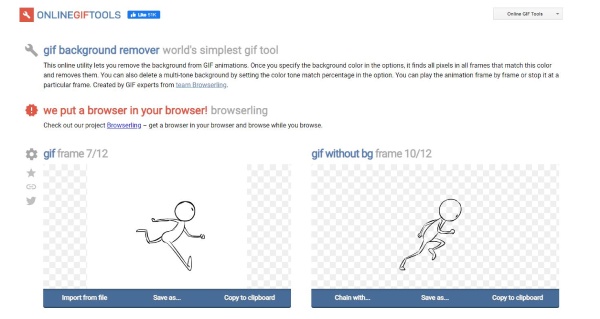
Krok 1.Prohledejte online nástroje GIF v prohlížeči, zadejte webovou stránku a kliknutím na tlačítko „Importovat ze souboru“ nahrajte GIF.
Krok 2.Výchozí nastavení odebrání barvy je bílá, ale kliknutím na tlačítko "Paleta" jej můžete změnit.
Krok 3Ve chvíli, kdy nahrajete GIF, tento online nástroj současně odstraní pozadí. A můžete kliknout na tlačítka "Uložit jako a stáhnout" a uložit jej.
Bonusový tip: Nejlepší nástroj pro bezplatné odstranění pozadí z obrázku
Kromě přímého odstranění pozadí z GIF se můžete také naučit, jak odstranit pozadí z obrázků a poté zkombinovat svá preferovaná a vytvořit nový animovaný GIF. AnyRec zdarma odstraňovač pozadí online vám s tím může pomoci. Podporuje formáty JPEG/JPG, PNG, BMP a WEBP a využívá technologii AI k identifikaci složitého pozadí ve vašich obrázcích a jeho rychlému odstranění. Mezitím je dostupné na všech zařízeních, abyste vložili obrázek a nechali program automaticky zpracovat.
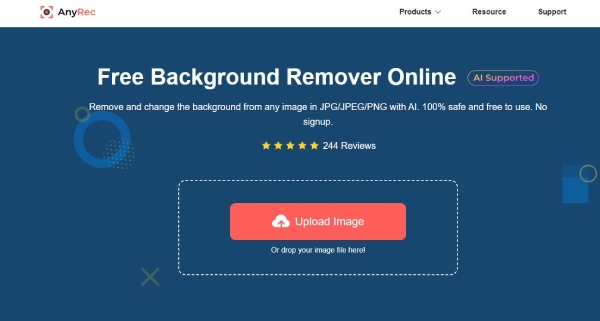
Další funkce:
1. Upravte oblast v obrázku, kterou chcete zachovat nebo odstranit.
2. Po odstranění pozadí ořízněte velikost obrázku.
3. Upravte polohu objektu na průhledném obrázku.
4. Změňte barvu pozadí zpracovávaného obrázku.
Časté dotazy o odstranění pozadí z obrázku GIF
-
Jak odstranit pozadí z GIF ve Photoshopu?
Jakmile importujete GIF do Photoshopu v počítači, uvidíte všechny vrstvy tohoto GIF. Nyní stačí kliknout na tlačítko Kouzelná hůlka, abyste zakroužkovali předmět v GIF a pozadí nechali na pokoji. A klikněte na bílou plochu, pak zůstane pouze zakroužkovaná část a můžete získat průhledný GIF.
-
Existují nějaké aplikace pro odstranění pozadí z GIF?
Ano jsou. Photoshop Lite, Canva a Picsart jsou profesionální editory obrázků, které vám mohou snadno pomoci zpracovat pozadí obrázků GIF. A ať už používáte iOS nebo Android, tyto tři aplikace jsou kompatibilní s oběma.
-
Jak mohu dosáhnout lepších efektů při odstraňování pozadí z GIF?
U běžných editorů GIF, které odstraňují pozadí, budou GIFy s jednoduchým pozadím jedné barvy zpracovány s lepšími efekty. Pokud chcete dobrou průhlednost, musíte si vybrat jednoduchý GIF nebo se obrátit na profesionální nástroje.
Závěr
Pomocí těchto výkonných editorů obrázků je snadné odstranit pozadí z obrázku GIF. Vzhledem k tomu, že všechny výše uvedené editory GIF jsou zdarma, můžete si náhodně vybrat jeden a vytvořit průhledný GIF nebo je vyzkoušet všechny jeden po druhém, abyste měli více alternativ.
